- Se você não puder usar sua impressora devido a um erro de porta em uso, siga o guia abaixo.
- Listamos as causas mais comuns para esse erro, bem como algumas soluções para eles.
- Para saber mais sobre como corrigir problemas da impressora, acesse nosso Hub de correção de impressora.
- Para mais guias semelhantes, você também pode conferir nosso Seção de correção de periféricos.

XINSTALAR CLICANDO NO ARQUIVO DOWNLOAD
Este software irá reparar erros comuns do computador, protegê-lo contra perda de arquivos, malware, falha de hardware e otimizar seu PC para desempenho máximo. Corrija problemas do PC e remova vírus agora em 3 etapas fáceis:
- Baixe a ferramenta de reparo Restoro PC que vem com tecnologias patenteadas (patente disponível aqui).
- Clique Inicia escaneamento para encontrar problemas do Windows que possam estar causando problemas no PC.
- Clique Reparar tudo para corrigir problemas que afetam a segurança e o desempenho do seu computador.
- Restoro foi baixado por 0 leitores este mês.
Impressoras se tornando hostis quando você mais precisa delas é realmente frustrante. E um erro comum que muitas vezes é associado a eles é porta em uso por favor aguarde.
Conseguir ver isso quando você precisa de algumas impressões rápidas pode ser desgastante para sua paciência, embora as coisas possam ser revertidas rápido o suficiente e com apenas alguns passos.
Como faço para corrigir porta em uso erros?
1. Atualizar drivers USB
- Vamos para Gerenciador de Dispositivos. Basta digitar Gerenciador de Dispositivos no Caixa de pesquisa Cortana e selecione adequadamente nos resultados da pesquisa.
- Localizar Controladores de barramento serial universal que geralmente estão no final da lista.
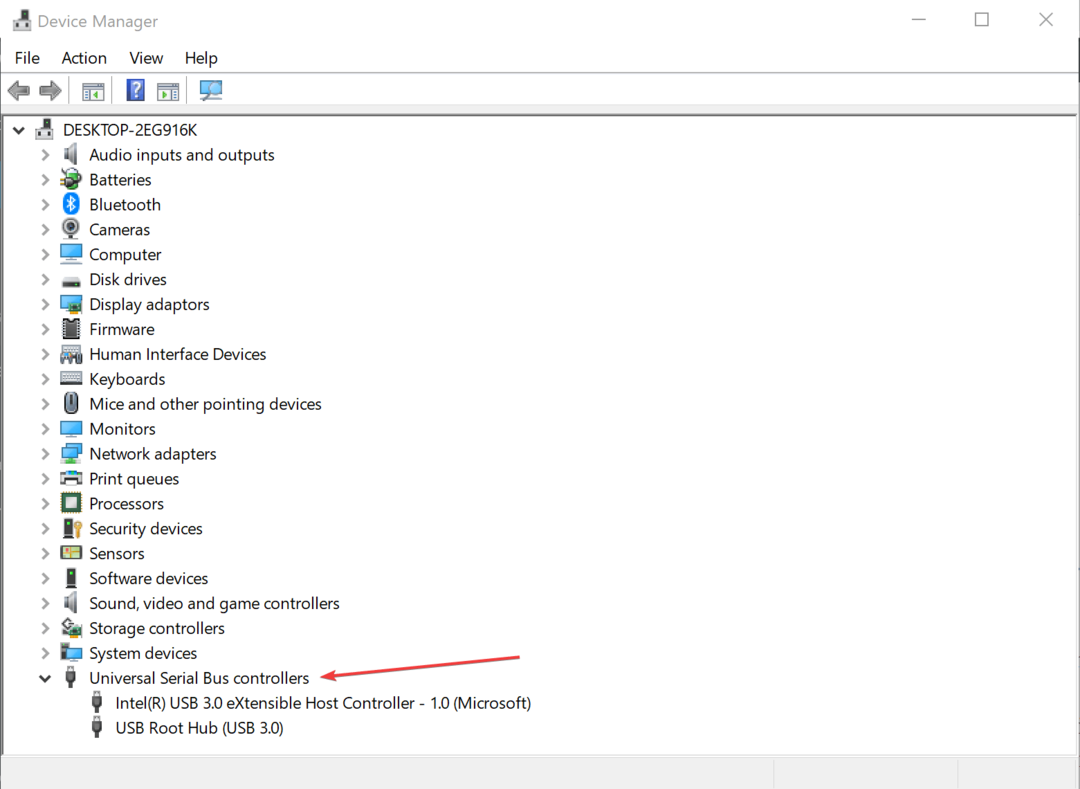
- Expanda o mesmo para revelar todos controlador USB presentes em seu sistema e veja se há algum ponto de exclamação amarelo associado a algum deles.
- Se sim, clique com o botão direito no particular USB e clique em Propriedades.
- No Propriedades caixa de diálogo, selecione Condutorguia > Atualizar driver.
- Se ele solicitar que você fique online para buscar o driver atualizado, dê o seu consentimento.
- Você também pode visitar a página inicial do USB e baixar qualquer driver atualizado que possa estar disponível.
Às vezes, um desatualizado Driver de barramento serial universal também pode ser o culpado, dificultando o funcionamento normal da impressora no processo.
Se você quer prevenir condutor-relacionados a problemas no futuro, recomendamos que você use DriverFix Programas.
Este aplicativo encontrará drivers desatualizados automaticamente e os atualizará, portanto, se você deseja que seu computador para funcionar sem problemas, certifique-se de experimentar este aplicativo.
Ele também manterá seu sistema protegido contra danos permanentes baixando e instalando manualmente as versões erradas do driver.
Alternativamente, você também pode desinstale o usb e instalar isso de novo.
- Para fazer isso, clique com o botão direito no USB que pode estar mostrando o ponto de exclamação amarelo e selecione Desinstalar. Consentimento para qualquer prompt que aparece.
- Reinicie o seu PC. Os drivers para a porta específica são instalados novamente.
- Verifique se isso resolve o problema.
⇒Obter DriverFix
2. Desconecte a impressora
- Para começar com as coisas mais simples, verifique se há algum trabalho de impressão na tubulação. Se for esse o caso, deve haver um pequeno ícone da impressora no canto inferior esquerdo da barra de tarefas.
- Abra o mesmo e veja se há algum trabalho de impressão na fila.
- Se sim, clique com o botão direito em cada um deles e selecione Excluir.
- Feito isso, desligue a impressora e desconecte-a do seu PC.
- Ligue a impressora e conecte-a ao PC.
- Veja se você consegue imprimir com sucesso.
- Correção: Impressora em estado de erro [Brother, Epson, HP, Canon]
- Correção: Erro ao imprimir no Windows 10/11 [3 etapas fáceis]
3. Reinstale a impressora

Se o problema persistir, outra opção para você será desinstalar a impressora do seu PC e reinstalá-la novamente. Aqui estão os passos.
- Ter que Começar > Definições > Dispositivos
- No Dispositivos página, selecione Impressoras e scanners da coluna da esquerda.
- A impressora instalada em seu PC deve estar aparecendo em Impressoras e scanners seção à direita.
- Clique nele e selecione Remover dispositivo.
- Siga as instruções na tela para desinstalar o dispositivo do seu PC.
Enquanto isso, acesse o site do fabricante da impressora e verifique se há drivers atualizados disponíveis para o modelo específico da impressora.
Isso é especialmente importante se você atualizou para o Windows 10 enquanto a impressora veio originalmente com drivers para uma versão anterior do Windows.
Descubra se o fabricante apresentou drivers atualizados que correspondem à versão do Windows no seu PC.
- Baixe os drivers e instale no seu PC
- Conecte a impressora e ligue-a.
Agora deve ser capaz de fazer todos os trabalhos de impressão com eficiência. Deixe-nos saber quais soluções ajudaram você, deixando alguns comentários na seção de comentários abaixo.
 Ainda com problemas?Corrija-os com esta ferramenta:
Ainda com problemas?Corrija-os com esta ferramenta:
- Baixe esta ferramenta de reparo do PC classificado como Ótimo no TrustPilot.com (download começa nesta página).
- Clique Inicia escaneamento para encontrar problemas do Windows que possam estar causando problemas no PC.
- Clique Reparar tudo para corrigir problemas com tecnologias patenteadas (Desconto exclusivo para nossos leitores).
Restoro foi baixado por 0 leitores este mês.


![Ocorreu um problema de conexão com o servidor Erro da impressora HP [Correção]](/f/bb33ab0da55d00db62c32b628e21cf1b.jpg?width=300&height=460)